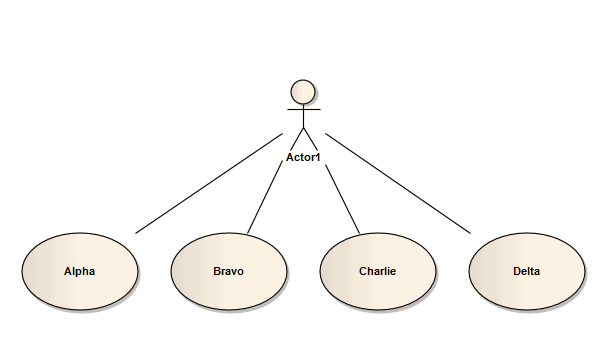Disposition des relations avec les fans
La disposition Fan Relations organise les relations immédiates d'un élément autour d'un bord spécifié. Cette disposition nécessite qu'un seul élément soit sélectionné sur le diagramme , à utiliser comme contexte pour la disposition .
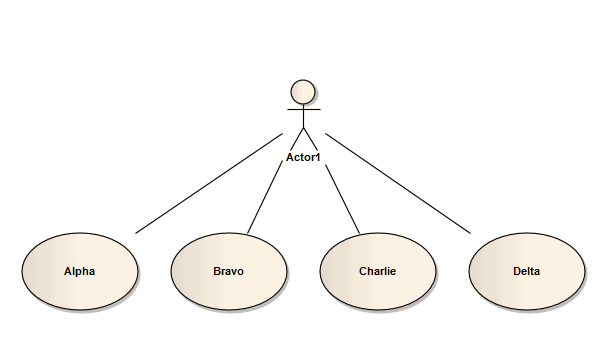
Invoquer la disposition des relations avec les fans
|
|
|
|
|
Ouvrez la fenêtre Outils de Disposition ; Soit:
- Sélectionnez l'option de ruban ' Disposition > Outils > Diagramme Disposition ', ou
- Cliquez-droit sur la barre d'outils principale et sélectionnez l'option ' Diagramme de Disposition du diagramme'
|
Diagrammes Disposition
|
|
|
Sélectionnez l'élément unique autour duquel disposer les éléments associés sur le diagramme actuellement actif .
|
|
|
|
Cliquez sur la flèche déroulante en haut à gauche de la fenêtre Disposition Tools et sélectionnez Fan 'Relations'.
|
|
|
|
Cliquez sur la flèche déroulante dans le champ "Trier par" et sélectionnez le paramètre de tri requis.
Les options sont :
- 'Aucun' - les éléments sont passés à la disposition spécifiée dans l'ordre dans lequel ils apparaissent sur le diagramme d'origine (de gauche à droite, de haut en bas)
- 'Zone (Croissant)' - les éléments sont passés à la disposition spécifiée dans l'ordre de l'espace d'écran qu'ils occupent, du plus petit au plus grand
- 'Zone (Descending)' - les éléments sont passés à la disposition spécifiée dans l'ordre de l'espace d'écran qu'ils occupent, du plus grand au plus petit
- 'Nom (croissant)' - les éléments sont transmis à la disposition spécifiée dans l'ordre alphanumérique, en fonction du nom de l'élément
- 'Name (Descending)' - les éléments sont transmis à la disposition spécifiée dans l'ordre alphanumérique inverse, en fonction du nom de l'élément
- ' Type d'élément' - les éléments sont regroupés par type (par exemple, Classe, Cas d'utilisation) et dans l'ordre alphanumérique au sein du groupe par nom
|
|
|
|
Dans le champ "Remplissage (px)", saisissez la séparation requise entre l'élément sélectionné et ses éléments associés, en pixels.
|
|
|
|
Sélectionnez la direction du connecteur à utiliser pour déterminer les éléments associés à disposer ; Soit:
- Nœuds entrants - pour disposer les éléments associés qui ont l'élément sélectionné comme cible
- Nœuds sortants - pour disposer les éléments associés qui ont l'élément sélectionné comme source
|
|
|
|
Dans le champ 'Fan Edge', cliquez sur la flèche déroulante et spécifiez le bord de l'élément sélectionné à partir duquel disposer les éléments associés :
- Gauche - pour organiser les éléments associés à gauche de l'élément sélectionné
- Droite - pour disposer les éléments associés à droite de l'élément sélectionné
- Haut - pour organiser les éléments associés à partir du haut de l'élément sélectionné
- Bas - pour organiser les éléments associés à partir du bas de l'élément sélectionné
|
|